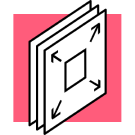Возможно преобразование изображений в современный формат webp для дополнительного ускорения. Если браузер не поддерживает формат webp, то изображение будет отображено в старом формате — обычно, это jpg или png.
Технические подробности:
Модуль преобразует изображения, информация о которых хранится в таблице b_file
Так же преобразовываются изображения в папке /upload/resize_cache.
Преобразование происходит с помощью программ optipng, jpegoptim, gifsicle в зависимости от расширения файла.
При включении модуля создается агент, запускающий раз в минуту метод \Techdir\Rci\ResizeContentImage::checkImages(), который постепенно считывает данные из таблицы b_file. Этот метод записывает логи в таблицу rci_list, если настройка «Логировать в таблицу rci_list» включена.
Приобретенные программные продукты поставляются в виде цифро-буквенного кода. Используя код, вы сможете установить продукт на хостинг. Код приходит на указанный в заказе адрес электронной почты.
Время от момента получения оплаты до момента отправки кода составляет несколько часов. В течение этого периода выполняет оформление приобретенной продукции.
Обращаем ваше внимание, что дополнительная задержка может быть вызвана некорректно указанным адресом почты. Просим вас внимательно проверять ваши персональные данные при оформлении заказа. Мы гарантируем, что конфиденциальность ваших данных будет соблюдена.
Что требуется для установки:
- CSM «1С-Битрикс».
- Домен.
- Хостинг.
Мы предлагаем приобрести все необходимое в готовом наборе на нашем сайте. Это позволит ускорить дальнейшую установку.
Бонус: бесплатная базовая установка!
Чтобы получить подробную информацию о сервисе, вы можете ознакомиться с официальными реестрами Visa International и MasterCard Worldwide. Заполнив и подтвердив заказ, вы будете переадресованы на сайт сервиса Яндекс.Деньги. Там вы сможете оплатить заказ, воспользовавшись картой Visa, Mastercard или Maestro или кошельком Яндекс.Деньги.
Подробнее
1. Установить программы optipng, jpegoptim, gifsicle на сервер. Для преобразования изображений в формат webp нужно установить программу cwebp.
Установка программ производится командой:
Для CentOS:
yum install optipng jpegoptim gifsicle libwebp -y |
Для Ubuntu:
apt-get install optipng jpegoptim gifsicle libwebp -y |
2. Модуль нужно установить через Маркетплейс 1С-Битрикс.
3. В административной панели сайта нужно перейти на страницу «Marketplace ? Установленные решения» и установить модуль.
Настройка:
Важно: перед включением модуля необходимо выполнить все шаги настройки, иначе изображения могут быть повреждены. Требуется создать резервную копию файлов перед использованием модуля.
Порядок настройки модуля:
1. Сделать полную резервную копию сайта.
2. В административной панели сайта нужно перейти на страницу «Настройки ? Настройки продукта ? Настройки модулей ? Оптимизатор картинок» и вставляем пути до установленных программ optipng, jpegoptim, gifsicle. Узнать путь до программ можно командой which, выполнив в консоли сервера, например «which jpegoptim». Чтобы установить программу, нужно выполнить в консоли «yum install jpegoptim». Для установки программ для работы с webp нужно выполнить команду «yum install libwebp-tools».
3. Включить настройку «Логировать в таблицу rci_list».
4. Если требуется создание webp файлов, то необходимо включить настройку «Включить генерацию webp». После уменьшения изображения будет создаваться его копия в формате webp в той же папке.
5. Для отображения изображений в формате webp в публичной части сайта, необходимо выбрать режим отображения в настройке «Включить отображение webp».
Доступны 2 режима:
— «Простой режим». Может быть использован без специальных навыков. Вывод изображений будет автоматическим, но может возникнуть неправильное отображение элементов на сайте. Конечный результат будет зависеть от используемой вёрстки. Каждый тег изображения «img» будет автоматически обёрнут в тег picture с подключением дополнительного файла webp.
— «Расширенный режим». В этом режиме нужно, чтобы программист, выполняющий работы на сайте, внёс изменения в вывод изображений. Нужно для каждого выводимого изображения на сайте изменить структуру. Для этого предусмотрены два метода:\Techdir\Rci\ResizeContentImage::imageGetWebPFromOriginal(относительный_путь_до_изображения) — если файл изображения в формате webp создан, то он будет выведен вместо текущего. Если файла нет, то возвращается путь к исходному изображению без изменений. Работает только в расширенном режиме.
\Techdir\Rci\ResizeContentImage::imageUpdateWebPInHTML(входной_html_код) — метод изменяет пути к изображениям во входном html-коде на пути к изображениям в формате webp, если они есть. Если файла webp нет, то путь к изображению останется без изменений. Метод удобен, если нужно подменить пути, например, при выводе DETAIL_TEXT. Работает только в расширенном режиме.
При использовании любого активного режима необходимо добавить в тег html, в атрибут class этот код — «<?\Techdir\Rci\ResizeContentImage::showWebpClassIfSupported()?>». Если браузер поддерживает формат webp, то тегу html будет дополнительно задан css класс «webp». Класс необходим для того, чтобы правильно применялись css стили. Изображения, заданные через css свойство background-image необходимо задавать вручную в коде.
Важно: Активные режимы могут привести к неправильному отображению блоков на странице. Если какие-то блоки отображаются неправильно, то необходимо внести изменения в код сайта.
6. Установить качество сжимаемых изображений на 100% в главном модуле, в настройках каждого инфоблока, в других местах на сайте, где используется сжатие изображений. Для изменения настроек сжатия в коде, например, в методе \CFile::ResizeImageGet() необходимо попросить помощи у программиста.
7. Включить модуль.
 Техдиректор
Техдиректор
-
Запуск на хостинге
-
Индивидуальный дизайн
-
Наполнение контентом
-
Настройка
-
Адаптация под сферу деятельности
-
Поисковая оптимизация
Это заранее созданный сайт или демоверсия интернет-магазина с лид-формами и кнопками, который вы можете оплатить и использовать для своего проекта.
В будущем можно корректировать ресурс.
На стоимость влияют дизайн, используемые цветовые схемы, количество страниц, демоконтент, структура меню и т.д.
Также для разработки интернет-магазина нужны система управления контентом на платформе «Битрикс», домен и хостинг. Они тоже влияют на итоговую стоимость.
С перечнем подходящих редакций можно ознакомиться на странице любого решения. По набору функций редакции делятся на две категории:
- Редакции для создания лендинговых и корпоративных сайтов;
- Редакции для разработки интернет-магазинов.
Одностраничные сайты и корпоративные порталы разрабатывают на базе редакций «Старт» и «Стандарт». Последняя имеет модуль проактивной защиты, в который входят:
- антивирус;
- панель безопасности;
- инструмент для аудиторской проверки;
- система одноразовых паролей;
- журнал вторжений;
- защита от хакерских атак и др.
Модуль корзины в эти редакции не входит, что затрудняет создание интернет-магазина. Этот модуль включен в редакции «Малый бизнес» и «Бизнес», которые поддерживают интеграцию с 1С.
Редакция «Бизнес» понадобится, если:
- Цена на один и тот же товар различна для нескольких групп покупателей.
- Вы запускаете программы лояльности, системы бонусов и скидок.
- Вы продаете наборы товаров.
- В магазине продаются комплекты из основной позиции и необязательных аксессуаров.
- Необходимо отображать информацию о наличии товара в офлайн-магазинах или на складах.
Если вы не нуждаетесь в таких возможностях, остановитесь на «Малом бизнесе». В будущем можно перейти на редакцию «Бизнес».
Да, мы можем интегрировать сайт с «Битрикс». Мы сделаем это бесплатно для лицензий категории «Малый бизнес» и выше.
Для этого нам нужны ссылки на ваш хостинг и доступы к нему для авторизации, домен, лицензионный ключ «Битрикс», купон для установки.
- После покупки лицензионного ключа вам на почту придет код: 23 символа, которые состоят из букв латинского алфавита и цифр в формате XXX-XX-XXXXXXXXXXXXXXXX. Зарегистрируйте эти данные на платформе «Битрикс».
- Скачайте файл для установки.
- Авторизуйтесь на сайте вашего хостинг-провайдера.
- Зайдите в файловый менеджер. Здесь можно загрузить файл в папку хостинга.
- Создайте базу данных.
- Перейдите на тестовый домен формата имя-сайта/bitrixsetup.php.
- Выберите ту версию, которая соответствует вашему лицензионному ключу.
- Скопируйте 23-значный код из почты и вставьте его в поле «Лицензионный ключ», загрузите его.
- Нажмите кнопку «Далее», когда появится окно установки.
- Примите соглашение и нажмите «Далее».
- Выберите пункт ««Я хочу зарегистрировать свою версию продукта» и заполните обязательные поля. Если вы хотите создать сайт на иностранном языке, также отметьте пункт «Установить в кодировке UTF-8» и переходите далее.
- На экране предварительной проверки убедитесь, что все показатели горят зеленым. Если некоторые показатели красные, значит, они не соответствуют требованиям. Чтобы их исправить, обратитесь в техподдержку хостинговой компании.
- Заполните всю необходимую информацию на этапе создания базы данных. Она создается на хостинге.
- После заполнения всех обязательных полей создайте администратора сайта.
- Установите шаблон.
- Установите на хостинг систему «Битрикс».
- Авторизуйтесь как администратор по ссылке имя-сайта/bitrix.
- Перейдите в Marketplace — административная панель — обновление решений — активация купона.
- Чтобы активировать купон, введите 25 символов.
- Когда увидите в «Списке обновлений» ваш сайт, выберите его и загрузите.
- Зайдите в «Установку обновлений» и установите сайт.
- Выберите ваш интернет-магазин и загрузите его.
- Перейдите в настройки и установите ваш сайт в разделе «список мастеров».
- После того как появится мастер установки, отметьте пункт «Существующий» и нажмите «Далее».
- На экране «Выбор шаблона» кликните «Далее».
- Выберите цвета и нажмите «Далее».
- Добавьте на сайт актуальную информацию и кликните «Установить».
- На появившемся экране «Завершение настройки» кликните «Перейти на сайт».
Наличие хостинга не всегда влияет на стоимость. Опыт показывает, что иногда параметры хостинга недостаточны для правильной работы сайта и запуска рекламной кампании. Если вы пользуетесь хостингами от провайдеров Timeweb, Ru-Center или Rusonyx, то стоимость будет снижена на ту сумму, которую вы заплатили за хостинг. В остальных случаях обращайтесь к администратору, чтобы обсудить детали.
Если у вас небольшой проект, то мы можем предложить вам простой тариф, чтобы оптимизировать затраты.
В течение года вам доступны следующие услуги:
Для всех продуктов:
- обновление;
- получение новых версий;
- приоритет в получении технической поддержки (ответ в течение 6 рабочих часов);
- резервное копирование;
- использование Маркетплейса;
- доступ к конструктору «Сайты24».
Для «1С-Битрикс: Управления сайтом»:
- обновление системы безопасности;
- доступ к инспектору сайтов;
- возможность ускорять загрузку сайта CDN;
- наличие мобильного приложения администратора (для редакций «Малый бизнес» и «Бизнес»);
- автоматическое формирование бюджета для контекстной рекламы в Яндекс.Директ;
- доступ к функции BigData: Персонализация;
- защита от хакерских атак (DDoS атак).
Для «1С-Битрикс24»
- IP-телефония;
- Автоматическое заполнение данных по ИНН;
- Работа открытых линий:
- настройка и неограниченное создание Открытых линий;
- полный доступ к онлайн-чату;
- каналы коммуникаций исчезают из виджета CRM;
- сообщения на портал из настроенных каналов продолжают приходить;
- настроить каналы нельзя — будет выдаваться ошибка (кроме Онлайн-чата);
- нельзя ответить на сообщения, так как они не приходят.
Если вы не продлите лицензию на следующий год, сайт продолжит работать.
Теперь подробнее остановимся на юридической стороне лицензирования.
Вы оплачиваете право использования программы и получаете 2 лицензии:
- Стандартная. Позволяет пользоваться продуктом, получать обновления, устанавливать решения из Маркетплейса. Также вы получите приоритет при получении технической поддержки. Это относится к блоку «для всех продуктов», описанному выше в этом вопросе. Такая лицензия действует 1 год, после чего ее нужно продлить.
- Ограниченная. Дает право только на использование продукта. В данном случае нет доступа к обновлениям, Маркетплейсу, отсутствует приоритетность при обращении в техподдержку.
Ограниченная лицензия выдается на основании EULA (лицензионного соглашения с конечным пользователем) и не считается в бухгалтерском учете. Ее цель — подтвердить, что вы по праву пользуетесь программой после истечения срока действия основной лицензии.
Ограниченная лицензия действует столько же, сколько и исключительное право на программный продукт (ст. 1281 ГК РФ).
Вы получите продукт по почте в электронном виде. После подтверждения оплаты вам на e-mail придет лицензионный ключ, инструкция по его активации и активации дистрибутива или же купон и инструкция по активации купона.
Мы не доставляем продукты «1С-Битрикс» в физическом виде.